电脑鼠标失灵的解决方法(如何解决电脑鼠标突然失灵的问题)
9
2025-03-27
随着电脑成为日常工作的主要工具,小问题如电脑鼠标加载图标失灵,很可能影响到我们的工作效率。幸运的是,这个问题通常都有解决办法。在这篇文章中,我将提供一系列步骤和技巧,帮助您快速解决鼠标加载图标失灵的问题。通过细致的分析和指导,无论您是电脑新手还是有经验的用户,相信都能找到满意的解决方案。
在着手解决之前,我们需要了解造成这个问题的可能原因。了解原因有助于我们更快地定位问题所在,并采取恰当的解决措施。
原因一:驱动程序过时或损坏
鼠标驱动程序是鼠标与电脑沟通的桥梁。如果驱动过时或损坏,可能会导致加载图标显示异常。
原因二:USB端口问题
有时候,USB端口可能存在接触不良的问题,导致鼠标无法正常工作。
原因三:系统设置问题
电脑设置不当,如鼠标指针选项配置不正确,也会导致加载图标失灵。

步骤一:更新或重新安装鼠标驱动程序
1.打开“设备管理器”。
2.找到“鼠标和其他指针设备”项。
3.右键点击您的鼠标设备,选择“更新驱动软件”。
4.选择自动搜索更新的驱动程序软件并按照指示进行更新。
如果更新无效,可以尝试卸载驱动程序后重新启动电脑,让系统自动重新安装。
步骤二:检查USB端口和连接线
1.尝试将鼠标移动到其他USB端口上。
2.清理USB端口并确保连接线没有损坏。
3.如果使用无线鼠标,检查接收器并确保其未被干扰。
步骤三:调整系统设置
1.进入“控制面板”,点击“硬件和声音”下的“鼠标”。
2.在“指针选项”卡中调整指针速度,并测试是否影响到加载图标。
3.在“指针”选项卡中,选择一个更简单的指针方案,看看是否有所帮助。
步骤四:系统还原或重置
如果以上步骤都无法解决问题,可能需要考虑系统还原或重置电脑到之前的状态。
1.使用系统还原功能,恢复电脑到出现此问题之前的状态。
2.如果问题依旧,可考虑重置Windows系统(注意备份重要数据)。
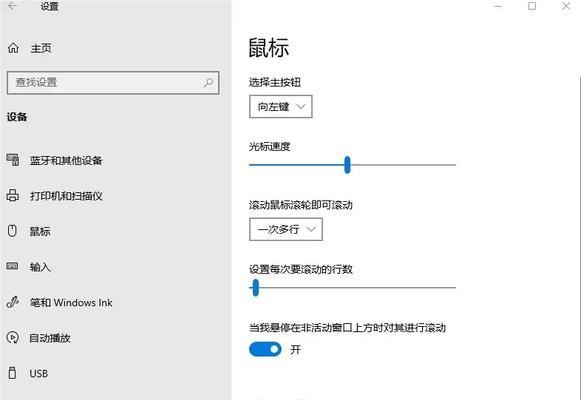
其他解决方案
使用专业的电脑维护工具进行故障诊断和修复。
检查是否有系统或第三方软件冲突导致问题。
注意事项
定期备份电脑数据,可减少因系统问题导致的数据丢失风险。
保持操作系统和软件的更新,预防性维护可以有效减少故障发生。
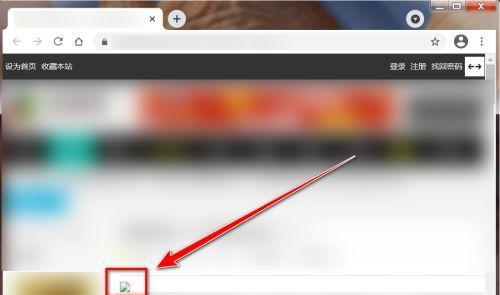
电脑鼠标加载图标失灵虽然看似小问题,但解决它的过程可能涉及多个层面。从更新驱动、检查硬件连接、调整系统设置,到可能的系统还原,每一步都需要精细的执行。只有通过系统性的故障排查,我们才能有效定位并解决这一问题。希望本文提供的解决方案能助您快速恢复鼠标正常使用,提升工作效率。
通过上述步骤,大多数电脑鼠标加载图标失灵的问题都可以得到有效解决。不过,如果您依然遇到困难,请考虑寻求专业的技术支持帮助。记住,定期的维护与更新是确保电脑设备长期稳定运行的关键。
版权声明:本文内容由互联网用户自发贡献,该文观点仅代表作者本人。本站仅提供信息存储空间服务,不拥有所有权,不承担相关法律责任。如发现本站有涉嫌抄袭侵权/违法违规的内容, 请发送邮件至 3561739510@qq.com 举报,一经查实,本站将立刻删除。